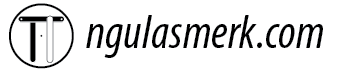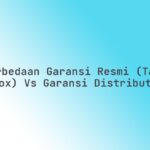Pindah dari iPhone ke Android Samsung memang menyenangkan, apalagi dengan semua fitur baru yang menanti. Tapi, ada satu hal yang seringkali menjadi kekhawatiran utama: bagaimana nasib percakapan WhatsApp yang berharga? Apakah semua chat, foto, dan video akan hilang begitu saja? Tentu tidak! Anda tidak perlu lagi cemas. Artikel ini akan menjadi panduan lengkap Anda tentang Cara Pindah Chat WhatsApp (iPhone ke Android Samsung) Pakai Smart Switch dengan mudah dan aman.
Sebagai seseorang yang seringkali membantu banyak orang beralih perangkat, saya memahami betul nilai dari setiap pesan. Melalui panduan ini, saya akan membimbing Anda langkah demi langkah, memastikan semua kenangan digital Anda berpindah dengan sempurna. Mari kita mulai!
Samsung Smart Switch adalah aplikasi resmi dari Samsung yang dirancang untuk mempermudah transfer data dari perangkat lama (termasuk iPhone) ke ponsel Samsung baru Anda. Hebatnya, aplikasi ini kini juga mendukung migrasi chat WhatsApp dari iOS ke Android, sebuah fitur yang sangat dinantikan banyak pengguna.
Persiapan Penting Sebelum Migrasi Chat WhatsApp
Sebelum kita terjun ke proses inti, ada beberapa persiapan krusial yang perlu Anda lakukan. Anggap saja ini sebagai fondasi agar proses transfer berjalan lancar tanpa hambatan.
1. Pastikan Perangkat Anda Siap
Isi Daya Penuh: Pastikan iPhone dan ponsel Samsung Anda memiliki daya baterai minimal 50%, atau lebih baik lagi, dalam keadaan terhubung ke pengisi daya. Proses transfer data bisa memakan waktu, dan Anda pasti tidak ingin ada perangkat yang mati di tengah jalan.
Update Sistem Operasi: Perbarui iPhone Anda ke iOS versi terbaru yang tersedia. Untuk ponsel Samsung baru Anda, pastikan juga sudah menjalankan versi Android terbaru. Kompatibilitas adalah kunci sukses.
Update Aplikasi WhatsApp: Perbarui aplikasi WhatsApp di kedua perangkat ke versi terbaru dari App Store (iPhone) dan Google Play Store (Samsung). Fitur transfer ini mungkin memerlukan versi WhatsApp tertentu.
2. Siapkan Peralatan yang Dibutuhkan
Kabel USB-C ke Lightning: Ini adalah kabel paling penting. Anda akan memerlukan kabel USB-C (untuk ponsel Samsung) yang dihubungkan ke port Lightning (untuk iPhone). Seringkali, kabel ini sudah termasuk dalam pembelian ponsel Samsung terbaru.
Pengalaman menunjukkan bahwa menggunakan kabel original atau kabel berkualitas tinggi sangat direkomendasikan untuk menghindari gangguan koneksi selama transfer.
Koneksi Internet Stabil: Meskipun transfer data utama menggunakan kabel, sebagian proses verifikasi mungkin memerlukan koneksi internet.
3. Pastikan Akun WhatsApp Aktif
Nomor Telepon yang Sama: Pastikan Anda menggunakan nomor telepon yang sama di iPhone lama dan akan digunakan di ponsel Samsung baru Anda. Proses transfer ini sangat terkait dengan nomor telepon akun WhatsApp Anda.
Memulai Proses Pindah Chat WhatsApp (iPhone ke Android Samsung) Pakai Smart Switch
Dengan persiapan yang matang, kini saatnya kita mulai proses inti. Ikuti langkah-langkah ini dengan cermat.
1. Instal Smart Switch di Samsung Anda
Ponsel Samsung baru Anda kemungkinan sudah memiliki aplikasi Smart Switch yang terinstal. Jika belum, Anda bisa mengunduhnya dari Google Play Store.
Buka aplikasi Smart Switch di ponsel Samsung Anda.
Pilih “Terima data” (Receive data).
Pilih “iPhone/iPad” sebagai sumber data Anda.
2. Menghubungkan iPhone dan Samsung Anda
Ambil kabel USB-C ke Lightning yang sudah Anda siapkan.
Sambungkan ujung Lightning ke iPhone Anda.
Sambungkan ujung USB-C ke ponsel Samsung Anda.
Di iPhone Anda, jika muncul pop-up “Trust This Computer?”, ketuk “Trust” dan masukkan kode sandi Anda.
Ponsel Samsung akan mulai memindai data yang tersedia di iPhone Anda. Proses ini mungkin memakan waktu beberapa saat, tergantung pada seberapa banyak data yang ada di iPhone.
Sebagai ilustrasi, jika Anda memiliki ribuan foto dan video, proses pemindaian awal mungkin terasa agak lambat, jadi bersabarlah.
Langkah-Langkah Migrasi Data WhatsApp
Ini adalah bagian krusial di mana chat WhatsApp Anda akan berpindah.
1. Pilih Data yang Ingin Dipindahkan
Setelah pemindaian selesai, ponsel Samsung akan menampilkan daftar jenis data yang bisa dipindahkan (kontak, kalender, foto, video, aplikasi, dll.).
Di antara pilihan tersebut, Anda akan melihat “Aplikasi” atau “Pesan”. Pastikan Anda memilih opsi ini. Smart Switch akan secara otomatis mendeteksi adanya data WhatsApp.
Pilih “Transfer” (atau “Lanjutkan” / “Next”).
2. Pindai Kode QR dari iPhone Anda
Ponsel Samsung Anda akan menampilkan kode QR. Ini adalah bagian yang sangat penting untuk migrasi WhatsApp.
Di iPhone Anda, buka aplikasi WhatsApp.
Masuk ke Pengaturan WhatsApp (Settings) > Chats > Move Chats to Android.
Jika opsi “Move Chats to Android” belum muncul, pastikan WhatsApp Anda sudah di-update ke versi terbaru.
Gunakan kamera iPhone Anda untuk memindai kode QR yang muncul di layar ponsel Samsung.
Setelah pemindaian berhasil, ikuti instruksi yang muncul di layar iPhone untuk memulai transfer chat.
3. Tunggu Proses Transfer Selesai
Proses transfer akan dimulai. Jangan putuskan sambungan kabel dan jangan gunakan kedua ponsel selama proses ini.
Durasi transfer sangat bervariasi tergantung pada ukuran riwayat chat WhatsApp Anda. Riwayat chat yang berisi banyak media (foto, video) akan memakan waktu lebih lama.
Sebagai contoh, jika Anda memiliki data WhatsApp sekitar 10GB, prosesnya bisa memakan waktu 30 menit hingga lebih dari satu jam.
Penyelesaian Migrasi dan Verifikasi
Hampir selesai! Ini adalah langkah-langkah akhir untuk memastikan semua berjalan baik.
1. Selesaikan Pengaturan di Ponsel Samsung
Setelah transfer data selesai di Smart Switch, ponsel Samsung akan menginformasikan bahwa transfer sudah selesai.
Anda bisa melepaskan kabel USB.
Selesaikan pengaturan awal ponsel Samsung jika belum.
2. Verifikasi WhatsApp di Samsung
Buka aplikasi WhatsApp di ponsel Samsung Anda.
Daftar dengan nomor telepon yang sama yang Anda gunakan di iPhone.
WhatsApp akan mendeteksi adanya cadangan riwayat chat yang telah ditransfer melalui Smart Switch.
Ketuk “Restore” (Pulihkan) untuk mengimpor semua chat dan media Anda.
Setelah proses pemulihan selesai, semua riwayat chat Anda dari iPhone akan muncul di ponsel Samsung Anda, persis seperti sebelumnya.
Tips Praktis Menerapkan Cara Pindah Chat WhatsApp (iPhone ke Android Samsung) Pakai Smart Switch
Sebagai seorang mentor, saya ingin berbagi beberapa tips tambahan agar pengalaman migrasi Anda semakin mulus dan bebas dari masalah:
Gunakan Kabel Original: Selalu prioritaskan penggunaan kabel USB-C ke Lightning yang asli atau bersertifikasi untuk memastikan koneksi stabil dan kecepatan transfer optimal.
Kosongkan Ruang Penyimpanan: Pastikan ponsel Samsung Anda memiliki ruang penyimpanan yang cukup, setidaknya sama dengan ukuran riwayat chat WhatsApp Anda di iPhone, ditambah sedikit ruang ekstra untuk sistem.
Nonaktifkan Optimasi Baterai (Sementara): Pada beberapa kasus, optimasi baterai di iPhone atau Samsung bisa mengganggu proses transfer. Anda bisa menonaktifkannya sementara waktu selama transfer berlangsung.
Jangan Terburu-buru: Proses transfer data, terutama jika ukuran riwayat chat besar, memerlukan waktu. Hindari memutus sambungan atau mengganggu proses di tengah jalan.
Cadangkan Data Secara Reguler: Biasakan untuk mencadangkan chat WhatsApp Anda secara berkala (iCloud untuk iPhone, Google Drive untuk Android). Ini adalah jaring pengaman terakhir jika terjadi hal yang tidak terduga.
Matikan Mode Pesawat: Pastikan mode pesawat tidak aktif di kedua perangkat agar tidak menghalangi koneksi.
FAQ Seputar Cara Pindah Chat WhatsApp (iPhone ke Android Samsung) Pakai Smart Switch
Berikut adalah beberapa pertanyaan umum yang sering muncul terkait migrasi chat WhatsApp dari iPhone ke Samsung menggunakan Smart Switch:
1. Apakah saya perlu koneksi internet untuk memindahkan chat WhatsApp?
Untuk transfer data chat utama melalui Smart Switch, koneksi fisik (kabel) adalah yang utama. Namun, Anda mungkin memerlukan koneksi internet untuk mengunduh Smart Switch, mengupdate aplikasi WhatsApp, dan untuk proses verifikasi akhir WhatsApp di ponsel baru Anda.
2. Bisakah saya memindahkan chat WhatsApp tanpa menggunakan kabel?
Untuk migrasi chat WhatsApp dari iPhone ke Android menggunakan Smart Switch, koneksi kabel (USB-C ke Lightning) saat ini adalah persyaratan wajib. Transfer nirkabel tidak mendukung migrasi chat WhatsApp dengan metode ini.
3. Berapa lama waktu yang dibutuhkan untuk proses transfer?
Durasi tergantung pada seberapa besar data chat WhatsApp Anda. Untuk data yang besar (puluhan GB), bisa memakan waktu lebih dari satu jam. Untuk data yang lebih kecil, mungkin hanya 15-30 menit. Pastikan baterai Anda penuh agar proses tidak terputus.
4. Apakah semua data WhatsApp (foto, video, stiker) ikut berpindah?
Ya, semua riwayat chat Anda, termasuk teks, foto, video, pesan suara, dan stiker, akan ikut berpindah ke ponsel Samsung baru Anda.
5. Bagaimana jika saya tidak melihat opsi “Move Chats to Android” di WhatsApp iPhone saya?
Pastikan aplikasi WhatsApp di iPhone Anda sudah diperbarui ke versi paling baru dari App Store. Fitur ini mungkin belum tersedia di versi WhatsApp yang lebih lama.
6. Apakah Smart Switch akan menghapus data WhatsApp dari iPhone lama saya?
Tidak, Smart Switch hanya menyalin data. Riwayat chat WhatsApp Anda di iPhone lama akan tetap ada, namun tidak akan bisa diakses lagi setelah Anda mendaftarkan nomor yang sama di perangkat Samsung.
Kesimpulan
Mengganti ponsel dari iPhone ke Android Samsung kini bukan lagi alasan untuk mengorbankan riwayat chat WhatsApp Anda. Dengan panduan Cara Pindah Chat WhatsApp (iPhone ke Android Samsung) Pakai Smart Switch yang mendalam ini, Anda memiliki semua informasi dan langkah-langkah praktis untuk melakukan migrasi dengan percaya diri.
Ingat, kunci keberhasilan terletak pada persiapan yang matang dan mengikuti setiap instruksi dengan sabar. Sekarang, Anda siap menikmati ponsel Samsung baru Anda tanpa khawatir kehilangan jejak percakapan dan kenangan berharga di WhatsApp!